medibang paint pro是一款非常优秀的电脑绘画软件,为了给插画添加更丰富的效果,经常会使用到一些滤镜功能。本期内容为大家分享medibang paint pro色差功能在哪?medibang怎么给插画添加色差特效?以下是详细内容。
medibang paint色差工具位置:
1、打开medibang paint pro软件,点击“文件”—“新建”,新建画布;
2、接着点击菜单栏中的“滤镜”选项,在弹出的下拉框中可以找到“色差”选项。
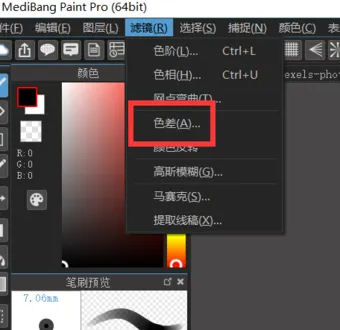
medibang paint给插画添加色差特效教程:
1、打开medibang paint pro软件,点击界面上方的“文件”选项,接着点击“新建”命令,新建画布,接着再从桌面拖入一张图片;
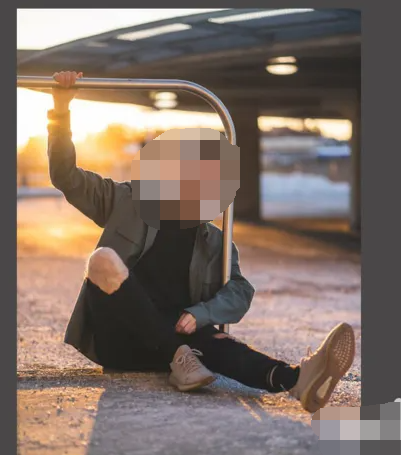
2、点击菜单栏中的“滤镜”选项,在弹出的滤镜选项菜单中点击“色差”选项;
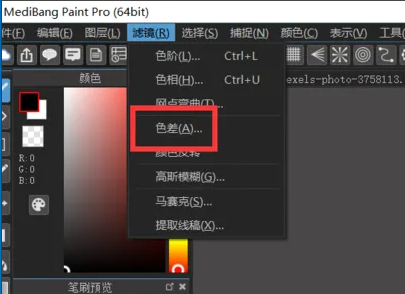
3、接着会弹出“色差”设置窗口,根据需求调整“X”和“Y”进度条上的数值,设置完成后点击“OK”按钮保存即可。
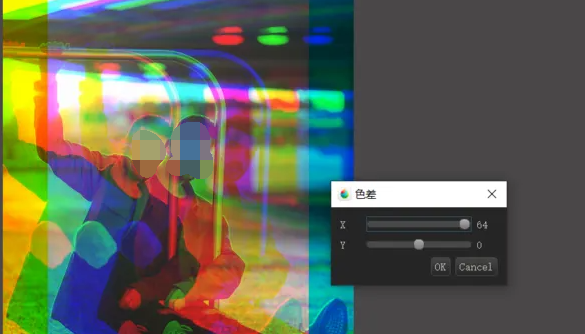
以上就是小编分享的“medibang paint pro色差功能在哪?medibang怎么给插画添加色差特效?”相关内容。希望以上内容能对您有所帮助,小伙伴们我们下期再见哦~

